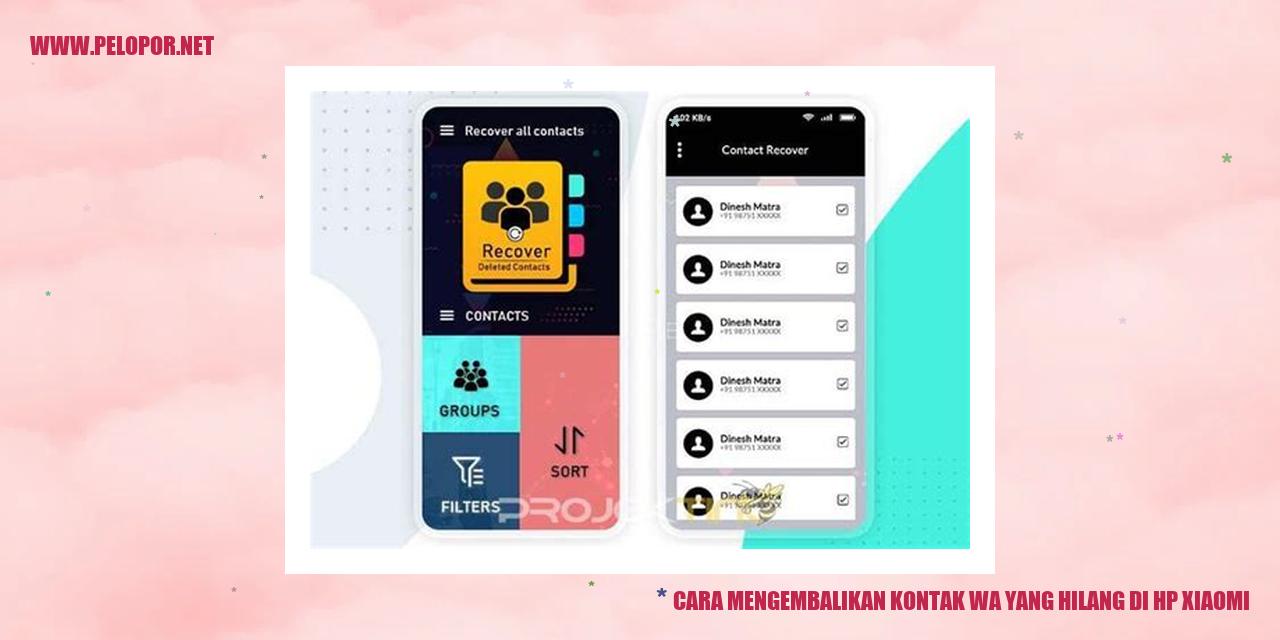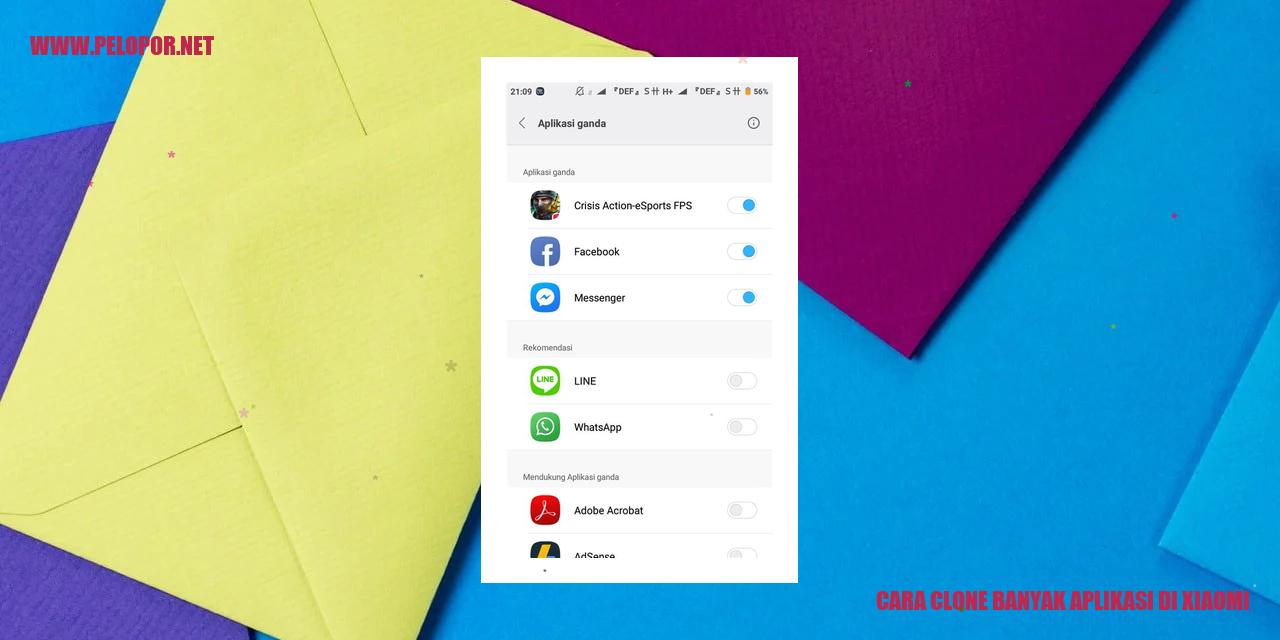Cara Keluar dari Recovery Mode Xiaomi: Solusi Praktis dan Efektif

Trik Ampuh untuk Mengatasi Masalah Recovery Mode pada Xiaomi
Menghentikan Recovery Mode Xiaomi dengan Mudah
Jika perangkat Xiaomi Anda terjebak dalam mode pemulihan (recovery mode) dan mengalami kesulitan keluar dari mode ini, berikut adalah beberapa langkah yang bisa Anda ikuti untuk mengatasinya.
1. Dalam tampilan recovery mode, gunakan tombol volume untuk menelusuri opsi yang tersedia dan tombol power untuk memilih.
2. Cari opsi “Reboot” atau “Restart” dalam daftar menu yang ditampilkan.
3. Setelah memilih opsi tersebut, perangkat Xiaomi akan segera merestart dan otomatis keluar dari mode pemulihan.
4. Jika langkah sebelumnya belum berhasil, cobalah menekan dan menahan tombol power bersamaan dengan tombol volume up atau volume down. Tahan kedua tombol tersebut sampai perangkat Xiaomi melakukan restart.
Mengatasi Xiaomi yang Menolak Keluar dari Recovery Mode
Jika Xiaomi Anda terjebak dalam recovery mode dan tidak dapat keluar dengan langkah-langkah sebelumnya, Anda bisa mencoba menggunakan metode fastboot untuk mengatasi masalah tersebut. Berikut adalah langkah-langkah yang bisa Anda ikuti:
1. Pastikan Anda telah mengunduh dan menginstal driver USB Xiaomi di komputer Anda.
2. Sambungkan perangkat Xiaomi ke komputer melalui kabel USB.
3. Buka Command Prompt atau Terminal di komputer.
4. Ketikkan perintah “adb devices” (tanpa tanda kutip) dan tekan Enter untuk memastikan perangkat Xiaomi Anda terdeteksi.
5. Selanjutnya, ketikkan perintah “adb reboot” dan tekan Enter untuk me-reboot perangkat Xiaomi Anda.
6. Dengan melakukan langkah tersebut, perangkat Xiaomi Anda akan merestart dan keluar dari recovery mode.
Cara Praktis Merestart Xiaomi saat Berada dalam Recovery Mode
Jika Anda ingin melakukan restart perangkat Xiaomi saat masih berada dalam recovery mode, berikut adalah beberapa langkah yang dapat Anda ikuti:
1. Pada tampilan recovery mode, gunakan tombol volume untuk menjelajahi opsi yang ada dan tombol power untuk memilih.
2. Pilih opsi “Reboot” atau “Restart” yang tercantum dalam daftar menu.
3. Xiaomi Anda akan mulai melakukan restart dan kembali ke mode normal setelah Anda memilih opsi tersebut.
Read more:
- Cara Ganti Baterai Xiaomi Note 3
- Cara Cek Xiaomi Snapdragon atau MediaTek
- Cara Buat Akun Auth Xiaomi untuk Mengakses Fitur Lengkap
Solusi Terbaik: Melepaskan Xiaomi dari Recovery Mode Menggunakan Fastboot
Jika perangkat Xiaomi Anda masih terjebak dalam recovery mode dan langkah-langkah sebelumnya tidak berhasil, Anda bisa mencoba menggunakan metode fastboot untuk memperbaikinya. Berikut adalah langkah-langkah yang dapat Anda ikuti:
1. Pastikan Anda telah menginstal ADB (Android Debug Bridge) dan driver Xiaomi di komputer Anda.
2. Sambungkan perangkat Xiaomi ke komputer menggunakan kabel USB.
3. Buka Command Prompt atau Terminal di komputer.
4. Ketikkan perintah “adb devices” (tanpa tanda kutip) dan tekan Enter untuk memastikan perangkat Xiaomi Anda terdeteksi.
5. Selanjutnya, ketikkan perintah “fastboot reboot” dan tekan Enter.
6. Dengan mengikuti langkah-langkah tersebut, perangkat Xiaomi akan melakukan restart dan keluar dari mode pemulihan.
Dengan menggunakan trik yang telah dijelaskan di atas, Anda dapat keluar dari recovery mode pada perangkat Xiaomi dengan mudah. Jika masalah Anda masih belum teratasi, disarankan untuk menghubungi layanan pelanggan resmi Xiaomi atau mengunjungi pusat layanan resmi untuk mendapatkan bantuan yang lebih lanjut.
Cara Mengatasi Masalah Bootloop pada Xiaomi
Cara Mengatasi Masalah Bootloop pada Xiaomi
Cara Mengatasi Bootloop dengan Mengulang Pengaturan Awal
Bootloop sering terjadi ketika sistem mengalami kesalahan atau terjadi konflik dengan aplikasi yang terpasang. Salah satu solusi untuk mengatasi masalah bootloop pada Xiaomi adalah dengan mengembalikan perangkat ke pengaturan awal pabrik. Namun, pastikan Anda telah mencadangkan data penting sebelum melakukan langkah ini, karena semua data di perangkat akan dihapus.
Cara Mengatasi Bootloop dengan Menghapus Berkas Cache
Berkas cache yang terakumulasi di perangkat juga bisa menjadi penyebab bootloop. Untuk mengatasi masalah ini, Anda dapat menghapus cache pada perangkat Xiaomi. Caranya adalah dengan membuka menu pengaturan, pilih “Penyimpanan” atau “Storage”, lalu pilih “Data yang Tersimpan” atau “Cached data”. Selanjutnya, pilih opsi “Hapus Cache” atau “Clear cache” untuk membersihkan cache yang ada di perangkat.
Cara Mengatasi Bootloop dengan Mem-flash Ulang Firmware
Jika kedua langkah di atas tidak berhasil, Anda dapat mencoba mem-flash ulang firmware pada Xiaomi untuk mengatasi masalah bootloop. Mem-flash ulang firmware merupakan proses menginstal ulang sistem operasi di ponsel. Anda perlu mengunduh firmware resmi dari situs Xiaomi dan mengikuti panduan untuk mem-flash ulang firmware menggunakan Mi Flash Tool atau alat flashing lainnya.
Cara Mengatasi Bootloop dengan Menggunakan Aplikasi Mi PC Suite
Jika Anda ingin menggunakan komputer untuk mengatasi bootloop pada Xiaomi, Anda dapat menggunakan aplikasi Mi PC Suite. Mi PC Suite adalah aplikasi resmi dari Xiaomi yang dapat diinstal di komputer. Setelah perangkat terhubung dengan komputer, Anda akan mendapatkan akses yang lebih luas untuk mengatasi masalah bootloop pada Xiaomi Anda.
Memulihkan Data yang Hilang setelah Keluar dari Recovery Mode
Menggunakan Backup yang Telah Dibuat Sebelumnya
Jika sebelumnya Anda telah membuat salinan cadangan sebelum masuk ke mode pemulihan, Anda dapat memulihkan data yang hilang menggunakan salinan cadangan tersebut. Berikut adalah langkah-langkahnya:
1. Akses pengaturan di perangkat Xiaomi Anda.
2. Geser ke bawah dan pilih opsi “Kelola Pemulihan & Cadangan”.
3. Pilih “Pemulihan Data” dan pastikan salinan cadangan yang ingin Anda gunakan tersedia.
4. Klik pada salinan cadangan yang ingin digunakan dan ikuti petunjuk untuk mengembalikan data yang hilang ke perangkat.
Menggunakan Aplikasi Pemulihan Data untuk Mengembalikan File
Jika Anda tidak memiliki salinan cadangan sebelumnya, Anda dapat mencoba menggunakan aplikasi pemulihan data untuk mengembalikan file yang hilang. Berikut adalah langkah-langkahnya:
1. Unduh dan pasang aplikasi pemulihan data seperti DiskDigger atau EaseUS MobiSaver dari Play Store.
2. Buka aplikasi pemulihan data yang telah dipasang.
3. Pilih jenis file yang ingin dipulihkan, seperti foto, video, atau dokumen.
4. Biarkan aplikasi melakukan pemindaian penuh pada perangkat Anda.
5. Setelah pemindaian selesai, aplikasi akan menampilkan file yang dapat dipulihkan.
6. Pilih file yang ingin dipulihkan dan ikuti instruksi aplikasi untuk mengembalikan file tersebut.
Menggunakan Komputer untuk Memulihkan Data yang Hilang
Jika langkah-langkah sebelumnya tidak berhasil atau jika Anda lebih nyaman menggunakan komputer, Anda dapat menggunakan komputer untuk memulihkan data yang hilang. Berikut adalah langkah-langkahnya:
1. Sambungkan perangkat Xiaomi Anda ke komputer menggunakan kabel USB.
2. Buka File Explorer di komputer dan periksa apakah perangkat Xiaomi Anda terdeteksi.
3. Jika perangkat Anda terdeteksi, buka perangkat Xiaomi Anda dan salin folder data yang berhubungan dengan file yang hilang.
4. Simpan folder data tersebut di komputer Anda.
5. Selanjutnya, Anda dapat menggunakan aplikasi pemulihan data di komputer, seperti EaseUS Data Recovery Wizard atau Recuva, untuk memulihkan file yang hilang dari folder data yang telah Anda salin sebelumnya.
Menghubungi Layanan Pusat Data Xiaomi untuk Bantuan
Jika langkah-langkah sebelumnya tidak berhasil atau jika Anda mengalami kesulitan dalam memulihkan data yang hilang setelah keluar dari mode pemulihan, Anda dapat menghubungi layanan pusat data Xiaomi untuk mendapatkan bantuan. Berikut adalah langkah-langkahnya:
1. Buka situs web resmi Xiaomi dan cari informasi kontak layanan pelanggan atau dukungan.
2. Hubungi nomor atau alamat yang tertera dan sampaikan masalah Anda dengan detail.
3. Ikuti petunjuk yang diberikan oleh layanan pelanggan atau dukungan untuk memulihkan data yang hilang.
4. Pastikan untuk memberikan informasi yang diperlukan, seperti nomor seri perangkat Xiaomi Anda, jenis file yang hilang, dan langkah-langkah yang telah Anda coba selama ini.
5. Bersabarlah dan ikuti instruksi yang diberikan oleh layanan pusat data Xiaomi untuk memulihkan data yang hilang dengan bantuan mereka.
Panduan Memperbarui Firmware Xiaomi
Panduan Memperbarui Firmware Xiaomi
Cara Memperbarui Firmware melalui Pengaturan Xiaomi
Salah satu metode yang praktis untuk memperbarui firmware di perangkat Xiaomi Anda adalah melalui pengaturan. Berikut ini langkah-langkahnya:
Cara Memperbarui Firmware dengan Menggunakan Mi PC Suite
Jika Anda lebih suka memperbarui firmware Xiaomi menggunakan komputer, Anda dapat menggunakan Mi PC Suite. Berikut adalah langkah-langkahnya:
Cara Memperbarui Firmware dengan Menggunakan Xiaomi Flash Tool
Xiaomi Flash Tool merupakan salah satu metode lain untuk memperbarui firmware pada perangkat Xiaomi. Berikut ini langkah-langkahnya:
Cara Memperbarui Firmware dengan Menggunakan TWRP Recovery
Bagi pengguna Xiaomi yang telah menginstal TWRP Recovery, Anda dapat memperbarui firmware melalui langkah-langkah berikut: